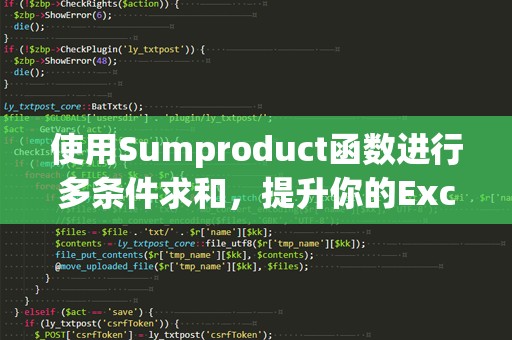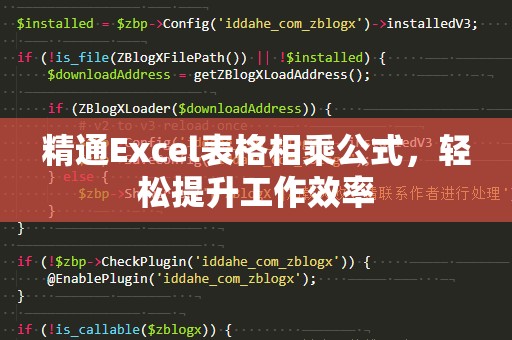在日常的办公工作中,Excel无疑是我们最常使用的工具之一,而在Excel中,有一个非常强大的函数——VLOOKUP函数。很多人可能听说过它,但对于如何正确使用它,可能还不够了解。今天,我们通过一则“VLOOKUP函数使用视频”来详细讲解,帮助你快速掌握这一技能,提升你的工作效率。
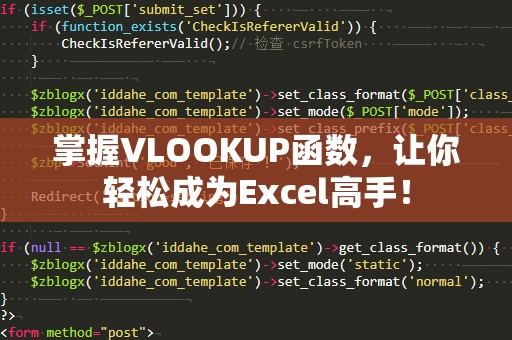
VLOOKUP函数全称为“VerticalLookup”(垂直查找)。顾名思义,它主要用于在表格的纵向(竖直)列中查找某个数据,并返回该数据所在行的指定列中的值。简单来说,VLOOKUP可以帮你在庞大的数据表格中,迅速找到你想要的信息。无论你是做数据统计、财务分析,还是客户信息管理,VLOOKUP函数都能为你带来巨大的便利。
例如,在公司销售表格中,你可能需要查找某个销售人员的具体业绩数据,或者想要快速找到某个产品的销售价格,VLOOKUP函数可以帮助你根据已知信息(如销售人员名字或产品编号)找到相关的记录,从而快速获得你需要的答案。
VLOOKUP函数的基本语法
VLOOKUP函数的基本语法是:
=VLOOKUP(查找值,查找范围,返回列的序号,[匹配类型])
其中,参数的含义分别是:
查找值:你要查找的数据,可以是单元格中的数字、文本或日期。
查找范围:你想要查找数据的区域,通常是一个包含多个列的数据表。
返回列的序号:在查找到的行中,VLOOKUP函数将返回该行中第几列的数据。例如,如果你想返回查找值所在行的第三列的数据,那么这个参数就填3。
匹配类型:这个参数决定查找时是否要求精确匹配。TRUE表示近似匹配,FALSE表示精确匹配。通常我们建议使用FALSE,这样可以确保查找到完全相同的值。
例如,如果你有一个包含产品名称、价格和库存数量的表格,想要查找某个产品的价格,公式可能是:
=VLOOKUP("产品A",A2:C10,2,FALSE)
在这个例子中,VLOOKUP会在A2到C10的区域中查找“产品A”,然后返回该行的第二列(即价格列)中的数据。
VLOOKUP的常见应用场景
数据对比与整合
在工作中,我们经常需要将两个表格中的数据进行对比或者整合。比如你有两个表格,一个是客户订单表,另一个是客户资料表。通过VLOOKUP函数,你可以在订单表中查找客户ID,并返回客户资料表中的联系方式或地址等信息,避免了人工查找的繁琐。
财务分析中的数据查询
财务分析人员需要从不同的表格中提取数据进行汇总和分析。例如,当你需要通过销售订单编号查找相关的产品名称、销售价格时,VLOOKUP可以非常快捷地帮助你完成这个任务,而无需在表格中逐个查找。
数据库管理
对于一些中小型企业,管理大量的客户、供应商信息时,VLOOKUP函数可以帮助你根据客户编号或订单编号等信息快速定位数据,确保信息准确无误。
VLOOKUP函数的小技巧
尽管VLOOKUP非常强大,但在使用过程中,也有一些常见的陷阱和技巧需要掌握。
查找值必须位于查找范围的第一列
VLOOKUP函数只能在查找范围的第一列中查找数据。如果你想根据某一列(如客户名称)查找对应的数据(如客户的电话号码),那么客户名称这一列必须位于查找范围的第一列。
使用绝对引用
当你需要在多个单元格中使用相同的VLOOKUP公式时,建议使用绝对引用。例如,将查找范围设置为“$A$2:$C$10”,这样在***公式时,查找范围不会发生变化。
避免#N/A错误
在使用VLOOKUP时,如果查找值没有找到,Excel会返回“#N/A”错误。这时,你可以使用IFERROR函数来处理错误。例如:
=IFERROR(VLOOKUP("产品A",A2:C10,2,FALSE),"未找到数据")
这样,当VLOOKUP没有找到数据时,就会返回“未找到数据”而不是错误提示。
如何通过视频学习VLOOKUP函数
为了帮助大家更直观地理解和掌握VLOOKUP函数,我们制作了一期详细的视频教程,内容包括VLOOKUP函数的基本使用、常见应用场景以及一些进阶技巧。视频中,我们将通过具体案例演示如何在Excel中运用VLOOKUP函数,确保你能够从零开始快速掌握这一技巧。视频内容清晰易懂,适合Excel新手以及有一定基础的用户学习。
通过观看视频教程,你将能够:
深入理解VLOOKUP函数的工作原理。
掌握VLOOKUP函数的基本语法和应用技巧。
了解一些实用的VLOOKUP进阶技巧,提升你的Excel操作水平。
我们将在第二部分继续探讨如何通过视频教程更深入地掌握VLOOKUP函数的高级应用技巧,敬请期待!
在上一篇中,我们已经介绍了VLOOKUP函数的基础知识和常见应用场景。如何通过视频教程进一步掌握VLOOKUP函数的高级使用技巧呢?我们将继续深入探讨,通过视频学习,你将能够轻松提升你的Excel技能,让工作更加高效。
进阶技巧:VLOOKUP的灵活应用
在学习了VLOOKUP函数的基础应用后,你可能会发现,VLOOKUP不仅仅可以用于单一的查找,还可以在一些更复杂的工作场景中发挥巨大的作用。让我们通过一些案例来深入了解VLOOKUP的进阶技巧。
多条件查找
有时候,你可能需要根据多个条件查找数据。VLOOKUP函数本身只支持单条件查找,但我们可以通过一些技巧实现多条件查找。例如,结合使用“&”符号将多个条件组合成一个查找值。假设你想根据客户的姓名和订单日期查找某个订单的金额,可以先在一个单元格中将这两个条件连接起来,然后用VLOOKUP进行查找。
示例公式:
=VLOOKUP(A2&B2,D2:F10,3,FALSE)
其中,A2是客户姓名,B2是订单日期,D2:F10是包含客户姓名、订单日期和订单金额的查找区域。
查找范围的动态调整
在某些情况下,查找的表格区域可能会发生变化。例如,表格的行数或列数可能会随着数据的增加或减少而变化。为了避免手动修改查找范围,你可以使用Excel的“动态命名区域”功能,让VLOOKUP函数自动适应数据的变化。
动态命名区域可以通过Excel的公式选项卡中的“定义名称”来创建,一旦创建了命名区域,VLOOKUP函数中的查找范围就可以使用这个命名区域,而不必担心数据的变化。
使用VLOOKUP与其他函数组合
VLOOKUP函数并非孤立使用,它可以与其他函数(如IF、MATCH、INDEX等)结合,进行更复杂的操作。例如,通过VLOOKUP和MATCH函数结合,你可以实现查找某个值所在的行数,再结合INDEX函数返回该行的数据。这种组合使用可以应对更加复杂的数据查找需求。
总结:通过视频学习VLOOKUP函数的优势
通过视频教程学习VLOOKUP函数的使用,具有很多明显的优势。视频不仅能够帮助你更直观地理解函数的用法,而且能够通过实例演示,让你掌握更多的应用技巧和解决问题的方法。视频教程的节奏灵活,可以根据个人学习进度随时暂停、回放,让你不再错过每一个学习细节。
对于Excel初学者,视频教程提供了清晰易懂的讲解,帮助你快速上手,掌握基础操作。对于有一定Excel基础的用户,视频教程中的进阶技巧和案例,能够帮助你突破现有的瓶颈,提高工作效率。
快速提升你的Excel技能
掌握VLOOKUP函数,能够帮助你在日常工作中更加高效地查找和处理数据。通过视频教程的学习,你可以迅速提升Excel使用技巧,在工作中节省大量的时间和精力。无论是数据分析、财务报表还是客户管理,VLOOKUP函数都能成为你得力的助手。
VLOOKUP函数是Excel中不可或缺的一个强大工具,它的应用场景广泛,使用起来既简单又高效。通过视频学习,你可以在短时间内快速掌握这一函数,提升自己的办公效率,成为Excel高手!